次はカスタム絵文字がどこでも利用できる点です。
通常カスタム絵文字はアップロードされたサーバーのみで使用することができます。
ただすべてのサーバーやDMでカスタム絵文字を使用することができます。
目次
【特典⑤】ファイルのアップロード上限が8MBから50MBになる

次はファイルのアップロード上限が8MBから50MBになる点です。
各ファイルを一度に送信することができる最大ファイル数は通常8MBです。
ただアップグレードをすると最大50MBまで可能になります。
【特典⑥】ステータスにNitro限定マークを付けられる
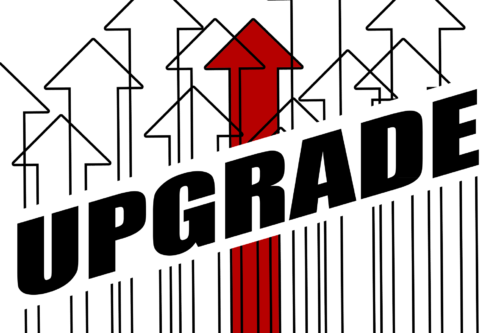
次はステータスにNitro限定マークを付けられる点です。
友達に見せびらかすことができるバッジがプロフィールに追加されます。
クールなステータスにすることができますよ。
サーバーブーストの機能や使い方は?

ではサーバーブーストの機能や使い方を見ていきます。
【サーバーブースト!】
Discord Nitroユーザーがお気に入りのサーバーを支援できるサーバーブーストが、ギルド「Vivid_Rabbits」で有効になりました!
様々な特典が用意されたサーバーブースト、支援してくださいっ!
皆でサーバーを強くしていきましょう!#ミリオンDiscordhttps://t.co/Q5DpLxQnq1 pic.twitter.com/WMTqq7uXS5— 望月杏奈Discord ギルド「Vivid_Rabbits」 (@anna_discord) June 5, 2019
サーバーブーストはかなり素晴らしい機能になっていますよ。
サーバーブーストの機能

まずはサーバーブーストの機能です。
サーバーブーストで解禁される機能はそれぞれ以下の通りです。
| レベル1 | ・絵文字スロット+50 ・128Kbpsの音質が解禁 ・サーバー招待背景のカスタム機能 ・サーバーアイコンのアニメ化 |
|---|---|
| レベル2 | ・レベル1の機能 ・絵文字スロット+50 ・256Kbpsの音質が解禁 ・サーバーバナー機能 ・全てのメンバーが50MBまでのファイルをアップロード可能 |
| レベル3 | ・レベル1・2の機能 ・絵文字スロット+100 ・384Kbpsの音質が解禁 ・サーバーURLの作成機能 ・全てのメンバーが100MBまでのファイルをアップロード可能 |
です。
サーバーブーストの使い方

次はサーバーブーストの使い方です。
サーバーブーストの使い方は
- サーバーを選択し、サーバー設定のドロップダウンメニューから、Server Boostを選択
- 正しいサーバーをブーストしようとしているか、選択を確認
- 購入したいサーバーブーストの数を選択
- ご購入に関する最終確認を、レビューして確認
でOK。
これでサーバーブーストがアクティベートされました。
これでサーバー設定内にドラッグアンドドロップメニューから「Server Boost」でOK。
Discord Nitro/Classicの加入・解約方法
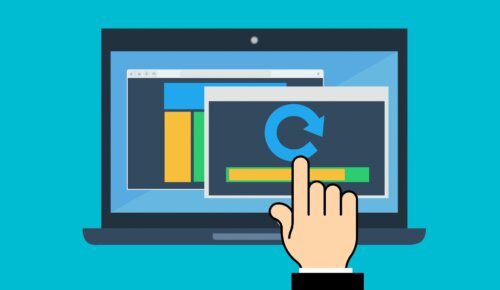
ではDiscord Nitro/Classicの加入・解約方法を見ていきます。
Discord nitro購入するためにpaypal支払いしようとしたらカードでしか支払えないのか
どうにか銀行口座から支払えないかな— RivEltA (@R1VELTAN) February 9, 2020
支払い方法なども解説しています。
加入の仕方と支払い方法などについて






